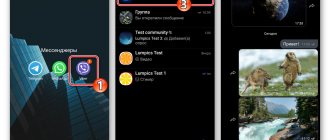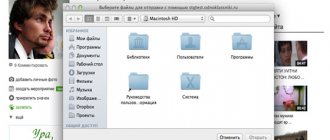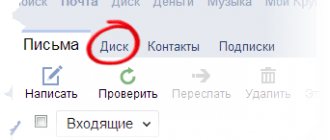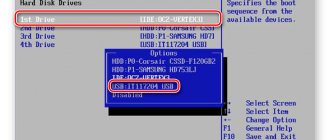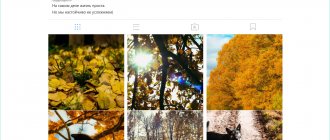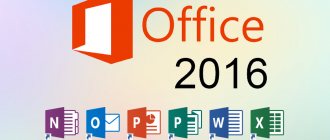Что стоит знать о приложении Инстаграм
Социальная сеть Instagram популярна во всём мире. Одни используют её для того, чтобы делиться эмоциями и получать их, а для другие, например, блогеры – для заработка. Профессионально пользоваться площадкой со смартфона или планшета невозможно. Даже у обычных пользователей возникает необходимость загружать фотографии с ПК, следить за лентой на экране монитора или писать комментарии, пользуясь клавиатурой и мышкой.
Instagram для компьютера с Windows 10 скачать проще, чем для предыдущих версий операционной системы. В Магазине Майкрософт программы готовы к загрузке. Среди них:
- Instagram – официальная версия.
- Instapic – для лёгкой и быстрой загрузки фотографий.
- Miligram – с красивым и понятным интерфейсом.
- Ramme – имеет открытый код и минималистичный дизайн.
Официальная версия обладает прекрасным интерфейсом, но имеет ряд ограничений. Например, размещать фотографии на своей странице можно лишь при условии, что у девайса есть тыльная камера. То есть, опубликовать изображение в ленте с жёсткого диска компьютера невозможно.
Неофициальные программы имеют те или иные недостатки, которые проявляются во внешнем виде или возможностях. Загружая их из непроверенных источников, нельзя быть уверенным в безопасности личных данных и персонального компьютера.
Есть альтернативный способ, позволяющий запустить Инстаграм в Windows 10 – Андроид-эмуляторы.
Официальный клиент
Windows Store
Как мы уже знаем, официальный клиент скорее мертв, чем жив. Приложение крайне долго открывает галерею, если у вас там много фотографий. Но если это лечится обычной чисткой, то оправдать постоянные вылеты и открывание камеры при старте клиента никак нельзя. Самый же главный баг связан с работой видео — в ленте оно не воспроизводится, а при попытке загрузить ролик попросту вылетает. Кстати, на Windows Phone он не установится. Минимальные требования — Windows 10 Mobile версии 10240.0 или более поздней, Windows 10 версии 10240.0 или более поздней.
Специально для Вас: Почему Инстаграм обрезает фото: что делать
Как использовать эмуляторы Andriod для Виндовс 10
Эмуляторы позволяют запускать приложения операционной системы Андроид с персонального компьютера, как со смартфона. Они устанавливаются с Гугл Плей. Являются безопасными, удобными для пользователей и обладают полным функционалом.
Виндовс десятой версии позволяет запустить различные эмуляторы: BlueStacks, Nox App, MEmu, Andy и другие. Каждый из них имеет преимущества и недостатки. Самым популярным и функциональным является BlueStacks.
Официальное приложение Instagram для Windows 10 имеет меньше возможностей по сравнению с мобильным приложением. Однако, если предварительно установить эмулятор, то работа с социальной сетью будет удобной и полноценной, даже на компьютере.
Особенности инстаграм для люмии
Программа социальной сети инстаграма имеет свои особенности для всех мобильных устройств. После скачивания и установки, будет доступна полноценная версия приложения для пользователей.
Важно! Инстаграм, как приложение с официального магазина доступно только для владельцев смартфонов с операционной системой Windows 8, не ниже. Чтобы скачать Instagram для microsoft lumia люмия 535-630необходимо, проверить наличие обновления ОС и установить их. Если не обновить ОС, то доступна будет только бета версия, которая содержит большое количество ошибок мешающих стабильной работе программы.
В приложении инстаграма для виндоус 8 доступны все функции. Кроме функции просто делиться фотографиями, пользователям доступна возможность снимать и мгновенно публиковать свои снимки, а перед публикацией каждую фотографию или видеоролик можно обработать встроенными фильтрами. Наложение фильтров, помогает скрыть шероховатости, улучшить цвет, яркость и резкость. Обработанные публикации привлекут больше внимания и наберут большое количество лайков.
Инстаграму доступна как фронтальная камера, так и передняя. В последней обновленной версии появились новые фильтры, спецэффекты и маски, применение, которых бесплатно. А при создании сторис пользователи могут воспользоваться различными эффектами. Вести прямые эфиры с наложением масок и фильтров, добавлять фото и видео материал, указывать свои геоданные, делать снимки в режиме онлайн, зумить. Создавать опросы и принимать в них участие. Просматривать профили и публикации других пользователей. Общаться в директе, отвечать на комментарии.
Изменять настройки своего профиля через приложение instagram на телефоне нокиа. Можно закрыть свой профиль от посторонних, скрыть свои истории, временно переместить в архив публикации, которые не хотите удалять. Создать альбомы актуального из сторис, доступные для каждого посетителя и подписчика вашей станицы. Именно альбомы актуального, позволяют сохранить сторис, которые существуют только 24 часа.
Установка эмулятора и запуск приложения в нём
Для того чтобы запустить Instagram при помощи BlueStacks, необходимо выполнить несколько шагов:
Шаг первый. Перейти на веб-сайт BlueStacks и загрузить установщик программы.
Шаг второй. Запустить файл и следовать инструкциям, которые будут появляться на экране.
Шаг третий. Открыть эмулятор. Он поведёт себя, как новое устройство Андроид. С помощью gmail и пароля необходимо войти в аккаунт Google.
Шаг четвёртый. Найти официальную версию Инстаграм в магазине Google Play.
Перечисленные действия позволят скачать приложение Instagram для Windows 10 «обходным путём», но при этом получить самую полную и актуальную его версию. Эмулятор позволит пользоваться всеми функциями: загружать фотографии с персонального компьютера, писать сообщения друзьям или клиентами, создавать сторис.
Как установить приложение Instagram для Windows 10?
У Microsoft, так же как у Samsung и Apple, есть свой магазин софта — Microsoft Store. Попасть в него можно из браузера — для этого просто введите в Гугле или Яндексе запрос “Microsoft Store” и вам выдаст официальный сайт. Еще проще попасть в магазин приложений и программ от Microsoft, можно кликнув по иконке магазина на панели задач (если, конечно же, она у вас есть).
Чтобы найти нужное приложение, программу или игру, можно воспользоваться поиском. Вбиваем в него Instagram и получаем список доступных вариантов. Нас интересует приложение Instagram, поэтому кликаем по соответствующему предложенному варианту.
Вы попадете на страницу приложения, где представлена информация о продукте и кнопка для установки приложения на ПК. Установите его и приступайте к освоению.
Дополнительный способ – Web-версия Instagram
У Инстаграм есть свой официальный сайт – instagram.com. При переходе на него можно завести свою страницу, загрузить фотографию профиля.
В веб-версии можно просматривать ленту, подписываться на страницы других пользователей. Этот способ довольно-таки простой, так как не требует дополнительных программ и знаний. Используя веб-версию, можно даже загружать изображения с жёсткого диска. Об этом на нашем сайте есть отдельная статья.
Браузер версия Instagram
Самым быстрым и простым решением для использования Инстаграма с компьютера остается версия из браузера.
- Первое, что вам нужно сделать, это зайти на www.instagram.com. Отсюда можете либо зарегистрироваться, либо войти через Facebook, со своими учетными данными (нажав на кнопку «Зарегистрироваться»).
- После входа в систему, можете просматривать на компьютере ленту новостей с фотографиями. Можете изменять настройки профиля пользователя (фотографии, уведомления, пароли). А также можете добавлять фотографии и публикации в другие социальные сети, на ваши сайты или блоги, нажав на значок «три точки», расположенные под каждой фотографией.
Кроме того, можете использовать панель поиска вверху, для поиска конкретных пользователей или для фотографий. Можете видеть полученные лайки в форме маленького сердца.
Instagram PWA (только для Windows Mobile 10)
Это приложение — просто спасение для пользователей Windows Mobile! Новое PWA-приложение (гибрид из мобильного веб-сайта и функций обычного приложения) для инстаграмма по виду ничем не отличается от официального клиента, но решает его главную проблему — видео работает! При тестировании приложение ни разу не вылетело.
Чтобы установить клиент — скачайте его и запустите из «Проводника». Учтите, что при скачивании с нашего Я.Диска система выдаст ошибку скачивания. Это нормально. Так работает безопасность телефона. Чтобы запустить установку в «Загрузках» нажмите на файл и выберите «Выполнить в любом случае» и согласится с установкой. Она идёт в фоновом режиме). После чего, Инстаграмм появится в общем списке приложений
Инстаграм для Windows Phone
Instagram для Виндовс Фон в разработке, поэтому оно отличается от приложений на других устройствах.
Отличия и особенности Instagram для Microsoft:
- оформление голубого цвета, а не привычного белого. Кнопки навигации сверху, кнопка «Добавить публикацию» по-прежнему внизу. Отличается дизайн кнопок «Мне нравится» и «Прокомментировать»;
- на верхней панели приложения имеются кнопки «лента», «свежие публикации», «лайки и комментарии друзей», «Поиск», в Инстаграм для Андроид имеются другие кнопки «Рекомендации», «Уведомления», они находятся снизу;
- отсутствие Direct и Stories. В директе пользователи обмениваются сообщениями, а в сториз выкладывают публикации, исчезающие через 24 часа;
- доступно 2 способа поиска: по хэштегу, по аккаунтам, вместо четырех (лучшие, аккаунты, метки, места);
- нельзя зарегистрироваться по номеру телефона. Доступно два способа регистрации: с помощью E-mail и Facebook.
Пользователи Инстаграм для Windows Phone отмечают, что приложение периодически вылетает, не загружает фотографии, лайки не ставятся, теряется соединение с Интернетом.
Недостатки программы обоснованы пробной бета-версией. Разработчики активно работают над функционалом продукта, когда будет выпущено следующее обновление – неизвестно.
Технические характеристики
Желательные технические характеристики для оперативной работы программы: наличие аккаунта в Windows Life и версия ОС Windows 8 и выше.
На старых версиях ОС Виндовс такой программы нет.
Установить такую версию на телефон возможно лишь после прошивки на Windows 10. Но приложение может работать нестабильно.
Установка приложения на Windows Phone
Есть два способа установки Intagram на смартфон с ОС Windows. Первый предусматривает использование мобильного магазина, второй – через официальный сайт.
Соблюдайте следующую пошаговую инструкцию, чтобы скачать Инстаграм на Microsoft-смартфон через Store:
- Открыть «Магазин» через главный экран телефона.
- Найти внизу иконку лупы.
- Ввести в поисковую строку Instagram.
- Нажать «Скачать».
По завершении установки войдите в Инстаграм, нажав на плитку с соответствующим логотипом. Введите логин и пароль для авторизации.
В мобильном маркете обычно выходят несколько вариантов по запросу Instagram. Перед скачиванием убедитесь, что выбрали официальное приложение.
Альтернативный путь: перейдите по ссылке , которая перенесет на страницу товара «Инстаграм» официального сайта Microsoft. Нажмите на кнопку «Получить приложение» для загрузки.